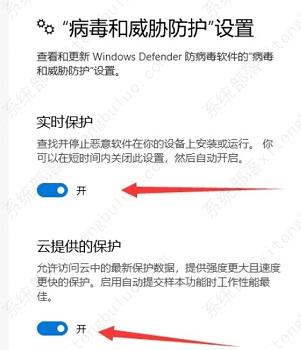windows安全中心怎么关闭?安全中心是系统自带的安全功能,能够保护电脑不受病毒入侵。但是很多朋友都觉得这项功能占用了大量内存空间影响了正常使用,因此今天小编就来教大家一下如何把安全中心关闭了。
![]()
win7官方原版iso镜像(带USB3.0,免激活) V2022 [电脑系统]
win7官方原版iso镜像(带USB3 0,免激活) V2022虽然Win10 Win11已经推出,但是大部分用户还是比较青睐Win7系统,以往的Win7无法在新平台上安装,导致很多用户放弃Win7,不过现在小编给大家提供的,支持新平…
立即下载
windows安全中心关闭教程
方法一:
1、我们使用键盘输入“win+r”,打开运行,在其中输入“service.msc”,回车(Enter)确定。
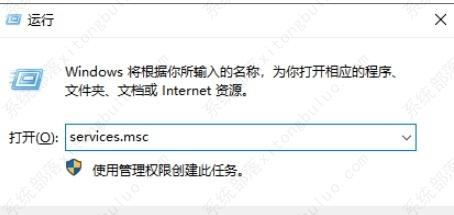
2、我们在服务中找到“Secruity Center”,双击打开。
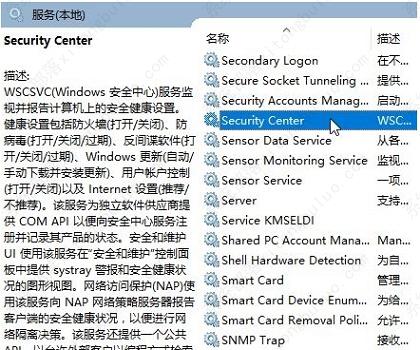
3、在“常规”选项卡中启动类型设置为“禁用”。
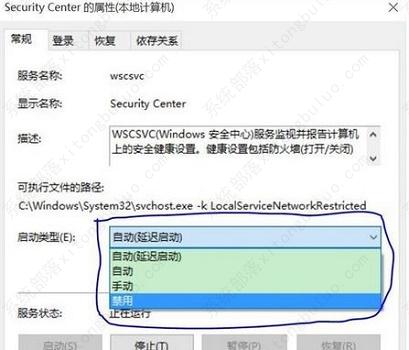
方法二:
1、首先我们打开开始菜单中的“设置”(齿轮按钮)
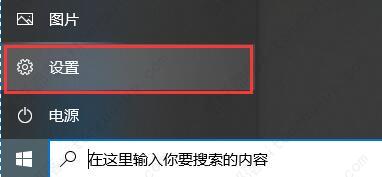
2、然后选择“更新和安全”。

3、找到左边栏的“安全中心”。
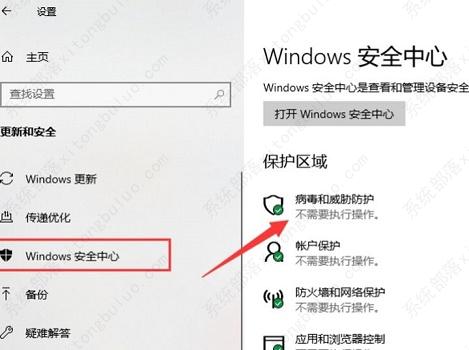
4、选择“管理设置”。
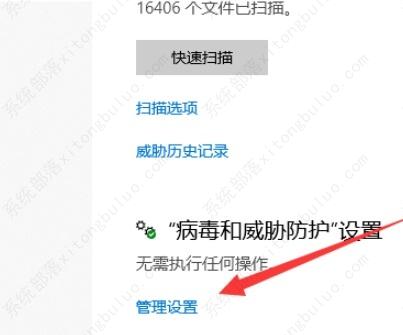
5、然后把“实时保护”和“云提供保护”关闭即可。